Primitives: Add simple primitives to scene. Model library of meshs, splines and latheable objects.
Import: Import an object into the scene. Press ENTER to apply the selected object. The object should be closed without self-intersections. Use the brush/move/rotate/scale modes to place the object.
This tool lets you import polygonal meshes importing into the Sculpt workspace.
Tree Generator
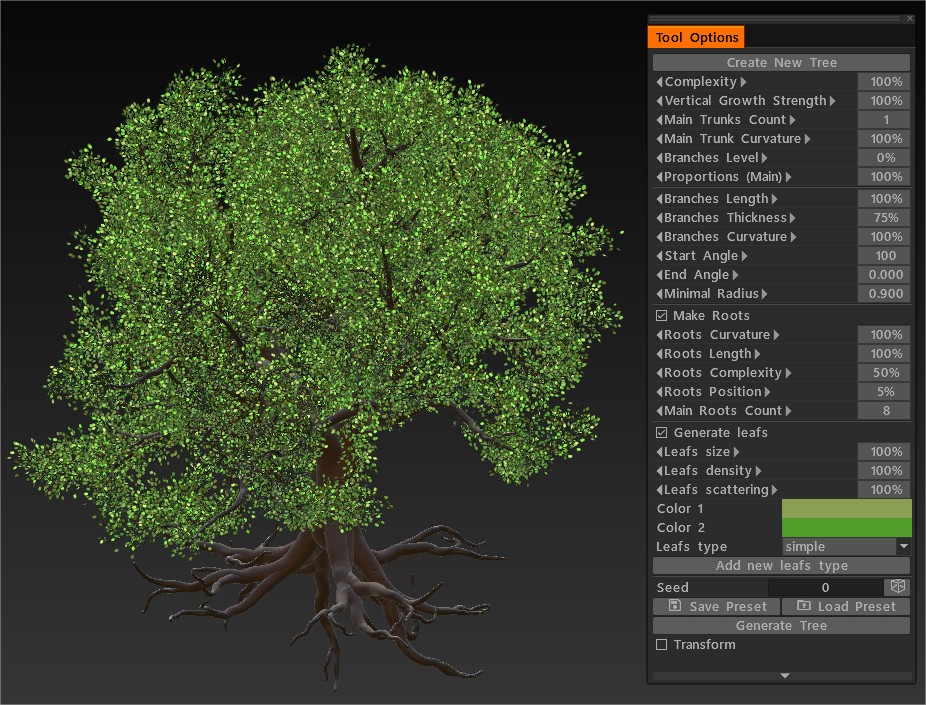
A quick look at the new Tree Generator tool: A first look at the new Tree Generator tool inside of 3D Coat. It is a non-destructive, procedural tool. Even more important than the good mechanism created in 3DCoat to make procedural, non-destructive tools.
Trees Generator tool got the possibility to generate Leaves. You may add own leaves types, sculpt the shape of crone if need, export all this as FBX.
In CoreAPI you got the possibility to add textured objects into the sculpt scene (see the Trees generator example).
Logo: The logo tool lets you import any black-and-white picture and convert it to voxels. You can convert images that are in the .BMP, .TGA, .jpeg, and .PNG formats. Click on the Logo tool and select an image. When imported, voxels will be created based on a grayscale image. It will default to the merge tool so you can use the standard merge gizmo here.
Constructor: Only available on Voxel mode, it simplifies the 3D modeling process for PixelArt using basic geometric shapes as bricks.
This tool is composed of several preset shapes with various fitting components. Imagine a brick toy set; each part can snap and connect to almost any other part to make larger constructions. That is what this tool does, but any part can connect to any other part, and upon placing, the part connects them to make them seamless and one solid object. You can place corners and edges using Place Edges or Place Corners, respectively.
You can also allow the tool to decide how the piece will be placed using Smart Placement. With the Brick Size X/Y/Z, you can also decide how large or small each piece’s area will be.
Models created with Constructor are ideal for:
– Building virtual reality worlds
– Games development
– 3D Printing
– STEM-based learning.
Sketch: It’s a tool to create 3d primitives dynamically by painting masks on three planes the front, the side, and the bottom.
If you use three images, the voxel object will be more detailed. It is great for creating basic shapes for more detailed objects very quickly. This tool has a few operations, all of which are self-explanatory.
Controls:
White: add geometry.
Black: subtract geometry.
Ctrl + LMB: to paint black.
Clear Current: Fill black, each axis separately.
Fill Current: Fill white, each axis separately.
Reset Sketch: Resets all axes to white, and the cube is created again.
Reference Image: activate.
Black and white image must be 512×512.
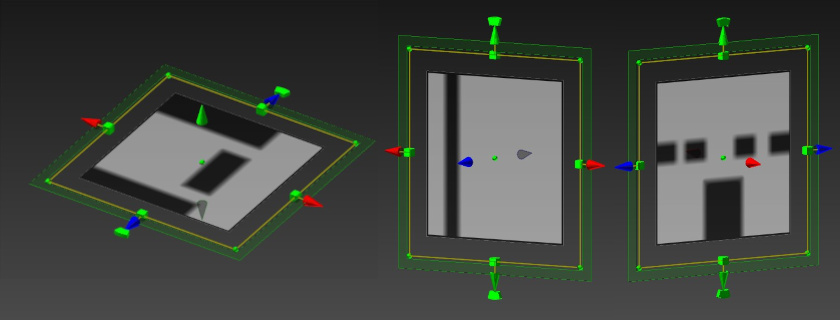
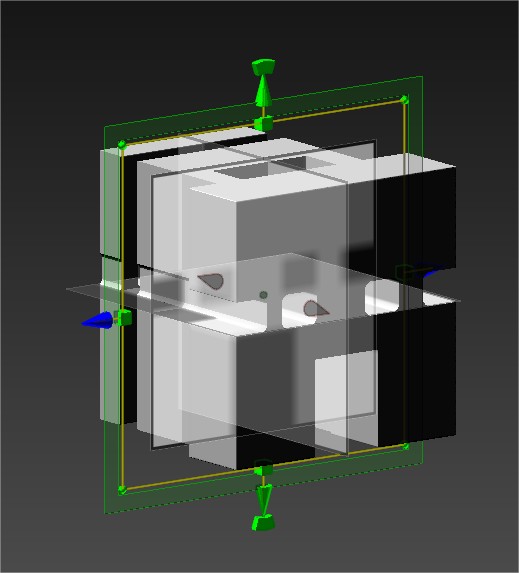

How do I select and paint on different sketch planes while using the sketch tool ?
Use symmetry in the tool, not global brush symmetry. Might be conflict there.
Also, you want all 3 dimensions enabled.
Split & Joints: The tool allows to split your model into parts and create joints between parts. It cuts model via round. Pay attention that round should split model at least on 2 parts, so be careful with placing the round.
Split: This tool is very similar to the Cut&Clone tool. It has the same border settings.
The difference is that it tears a chunk of the object you are operating on and creates its object Layer in the Sculpt Tree.
If you use the Split tool with Split Border Width (top bar controls) set to 1.0 (not the lowest value of 0.0), the new layers will have a clean cut, as opposed to using Vox Hide + Objectify Hidden Volumes.
Set Split Border Width to 0 to get bevels at the split edges.
Clone: Clones the selection without cutting.
Cut & Clone: This tool will let you cut and clone the volume of a voxel object based on the type of brush parameters. It defaults to the drag rectangle pen mode and will copy the whole volume of the object underneath. You can also adjust your border parameters with three different types: Round, Plane, and Sharp.
Vox Extrude works similarly to VoxLayer without creating a new object layer but switching the entire layer to Surface mode. Press “Apply” while holding Ctrl if you want to invert the tool.
Vox Layer.
Vox Layer creates a thin layer around the frozen area of the current volume. Paint with the freeze to mark the area and press Apply afterward.
Coat: This tool allows the addition of coating over the layer in a non-destructive way. It is similar to VoxLayer, but you may define the area using curves and change corner points later.
Points to Polygons: Add points with LMB. Tweak points and add faces with RMB. (look at preview) Force triangles with SHIFT. Hold the cursor close to the center of the potential quad for more precise placement of the quad.
Snake: Clicking and dragging with the LMB creates a snake-like shape in your viewport. Its position is based on your first click and your viewport perspective. As with the curves tool, you can reset it with the Tube button. You can select several profiles and, of course, also use spline presets.
One unique parameter for this tool is the * Smoothing speed: The snake will smooth along its entire length, causing it to move. The higher the value, the more smoothing. (Min/max values: 1-5)
Spikes: Functions like the snake tool, except that it tapers on the endpoint, causing a spike-like appearance.
Toothpaste: This tool shares all options with the Muscles tool except the muscle types. Its function is similar to its name: it is like applying toothpaste to a surface. A big advantage is that it respects Brush alphas, so you can use them to create unique rake brushes.
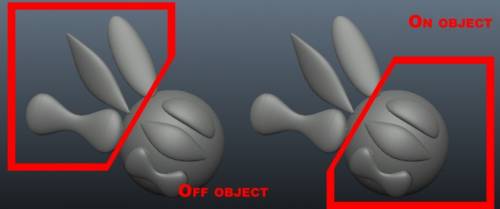
Muscles: Lets you easily sculpt muscle- and tendon-looking shapes. You can achieve many different effects by, for instance, sculpting with this tool outside of a volume to create objects that look like wings.
There are several settings in this tool:
- Smoothing speed: This lets you adjust the rate at which your stroke is smoothed.
- Conform: Forces your stroke to adhere to the object’s surface instead of passing in front of the base object or right through it.
- Muscle types: Select between two different types: Muscle and Tendon.

Real-time Cloth Simulation in 3DCoat is now at a new level of quality and speed.
Cloth: This tool only available on Voxel mode is a cloth simulator that you can use to drape a polygon mesh over another object. There is a default Cloth with which you can test, but you are not limited to this as you can also import an external polygonal mesh.
Keep in mind that the higher the resolution of the mesh you use to drape, the slower the simulation will be and the longer it will take to get the desired results. The simulation can be started with the Start button; once the simulation is running, you can Pause/Resume, End, and Reset the simulation.
The parameters for this tool are as follows:
- Select mesh: Prompts you with a file-open dialog which lets you select a file (.OBJ, .LWO, .FBX, .STL, .PLY, and .3b) on disk to use as the object to be draped.
- Subdivide: Subdivide the object you have mesh over another object. There is a test, but you are not limited to this, as you can also import an external one. It can be used before or after you run the simulation.
- Start/Reset: These two buttons start and reset the simulation.
- Pick from retopo: If you have retopologized something and it is in the Retopo tab, then you can use this button to select that mesh as the object to drape.
- To retopo: Sends the recently draped mesh to the Retopo tab for further retopologization.
Other: Sets several other parameters, such as the Gravity and the Friction of the draped object on the object you are draping over, as well as the Cloth thickness. For thickness, the higher the value, the thicker the cloth.
Stick to Current Object:
Gravity: Change the gravity to make the object fall faster/slower and also the general weight of the drapery.
Friction: Determines how “sticky” the drapery is to the object it’s being draped upon.
Cloth Thickness: After draping your item but before applying it as a sculpt, you need to specify the thickness.
Rapid: Very quick for rapid shape building.
If you turn current volume to cloth, you may ghost or hide the volume to avoid collision of the mesh with the volume.
Improved Cloth Simulation Tool.
The video demonstrates the Cloth Tool in action while modeling a bed.
Replicator: Build surface on sculpt mesh. Then you can put model on the Surface
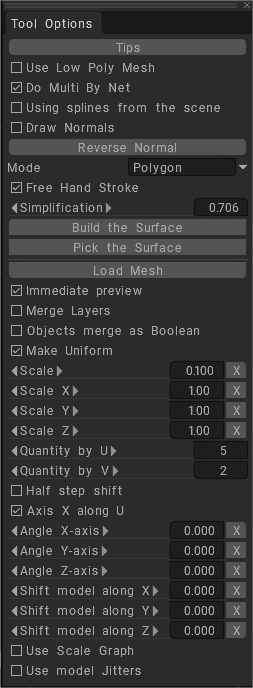
Multiple objects usage tips.
1) Create the lofted surface.
a) Draw some splines on sculpting mesh, or cross sculpting mesh by sections.
b) After drawing spline (not Section) you can edit splines.
c) If holding Shift and editing the First or Last point of Spline, The spline follows a plane passing through the two extreme points and orthogonal to the screen.
2) Load Low poly Model from file or select it from window “Poly Models” or “Sculpt Models”.
3) Adjust parameters, and you can hide the original volume if you want to better see new objects.
Tutorials
3DCoat Cloth Simulation: 3D Coat has a surprisingly powerful cloth simulation. You can use it in the voxel sculpting room. You can either use your cloth object or use the default one. You can interact with the ongoing simulation by brushing over it with the mouse. This gives you a nice way to make the result look more organic.
3DCoat Cloth Tool: Use the Cloth Tool to create a clothing item. Apologies for the lack of editing and poor audio in this tutorial; I had very little time, so I just went for it in one go. There is a link below to help those unfamiliar with retopology (by Ian Thompson).
T-Shirt in 3DCoat: Here’s a demonstration of quickly making a T-shirt for a character with 3DCoat’s cloth simulator and retopology tools.
Voxel Sketch: 3DCoat v3.01 added a new tool to the voxel toolset called the Sketch tool. This tool lets you import 2 or 3 images as reference planes, and then the application will extrapolate a volumetric object based on those images. It’s great for creating a quick base volume for sculpting or things like greebles & nurnies. (By Javis Jones).
 Latviešu valoda
Latviešu valoda  English
English Українська
Українська Español
Español Deutsch
Deutsch Français
Français 日本語
日本語 Русский
Русский 한국어
한국어 Polski
Polski 中文 (中国)
中文 (中国) Português
Português Italiano
Italiano Suomi
Suomi Svenska
Svenska 中文 (台灣)
中文 (台灣) Dansk
Dansk Slovenčina
Slovenčina Türkçe
Türkçe Nederlands
Nederlands Magyar
Magyar ไทย
ไทย हिन्दी
हिन्दी Ελληνικά
Ελληνικά Tiếng Việt
Tiếng Việt Lietuviškai
Lietuviškai Eesti
Eesti Čeština
Čeština Română
Română Norsk Bokmål
Norsk Bokmål